各种效果预览:



1、创建一个新文档,尺寸大小自己决定,这篇教程中我使用了800*400px。使用黑色填充背景图层,然后使用文字工具输入文字。
(本文来源于图老师网站,更多请访问http://m.tulaoshi.com/ps/)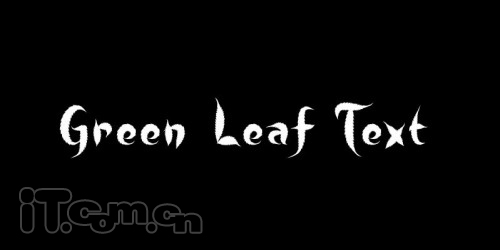
2、接下来给文字图层添加图层样式效果,其中包括:内阴影、外发光、斜面浮雕、等高线。
内阴影:颜色是#339b05,不透明度为80%、距离为5px,阻塞为5px,大小为5px,等高线为环形,杂色为20%。
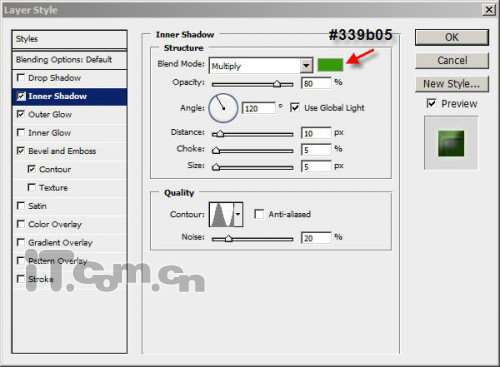
外发光 :渐变颜色#49c916,扩展5%,大小10px,

斜面和浮雕 :深度140%,大小18px,软化7px,光泽等高线为圆形台阶,阴影模式的颜色为#41a814。
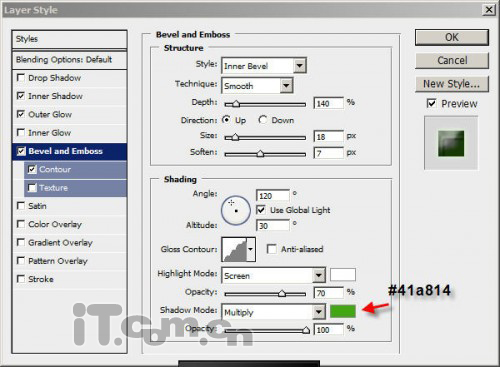
效果如图所示。

3、在photoshop中打开绿叶素材,如图所示。

4、对绿叶素材进行裁剪,并复制到图片中覆盖着文字图层,如图所示。

5、选择绿叶图层,按下Ctrl+M打开曲线对话框,使用下图所示的设置。

6、按下Ctrl + Alt + Shift + B打开黑白对话框,应用以下设置。
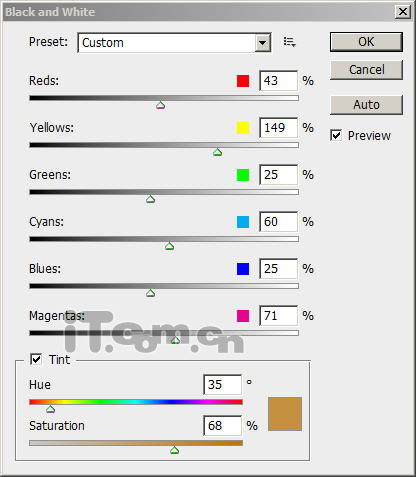
7、设置绿叶图层的混合模式为叠加,效果如图所示。

8、接下来,我们可以在文字上添加一些雾气。创建一个新图层,使用羽化值为20px的套索工具在文字周围创建一些选区,然后填充黑色,接着执行滤镜渲染云彩,如图所示。

9、选择图像调整色阶,参考下图所示设置。
(本文来源于图老师网站,更多请访问http://m.tulaoshi.com/ps/)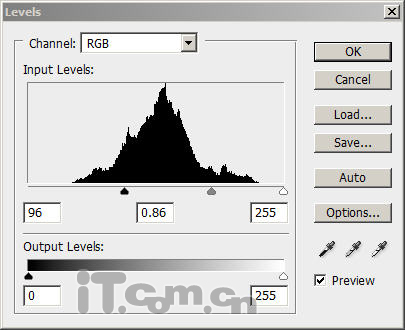
Photoshop教程的最终效果会是这个样子:

以下是这个教程的其它颜色效果。












